Sette opp nettverksutskrift fra Windows 10 Pro 64x på en HP LJ 1010-skriver koblet til Windows XP
Jeg vil si med en gang at jeg brukte nesten 3 uker på å løse dette problemet. Ikke konstant, selvfølgelig, men med jevne mellomrom tilbake til det. Jeg fant ikke svaret noe sted.
HP har offisielt nektet støtte for denne skriveren i Windows 10: 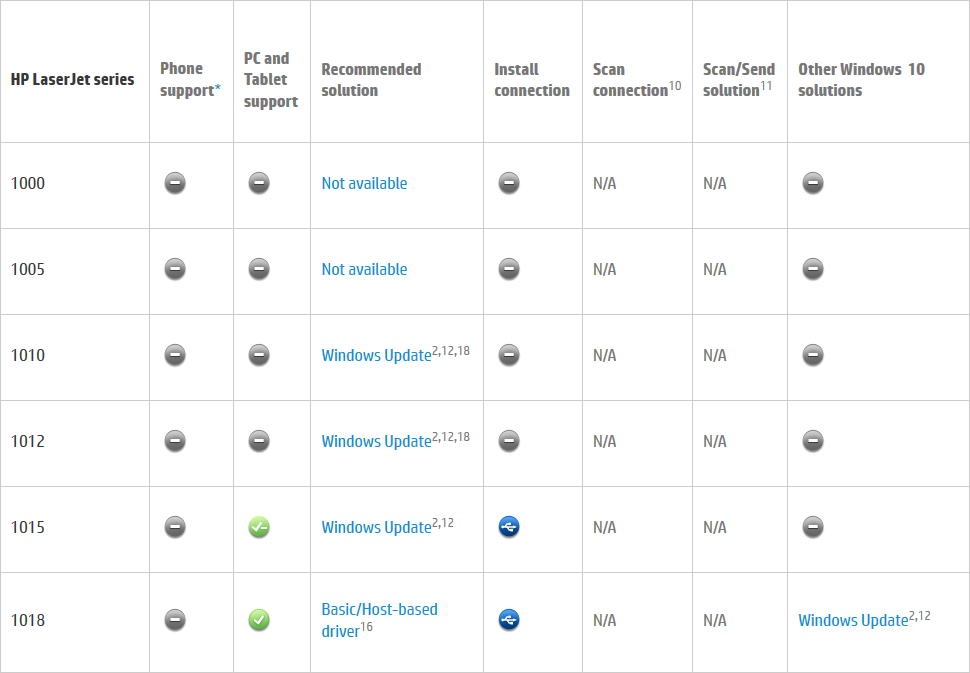
Så la oss begynne.
Alle lysbildene i én video:
Jeg beklager på forhånd til russisktalende brukere for de ukrainskspråklige skjermdumpene - for meg, som ukrainer, er det mer praktisk og behagelig :-) Kanskje jeg ikke oversatte visse termer til russisk veldig riktig eller annerledes enn oversetterne fra Microsoft - tilgi meg.
01. Last ned skriverdriveren for Vista 64x og pakk den ut i en egen mappe.
02. Trykk Win+X (Windows Power Shell startmeny), velg "Kontrollpanel" 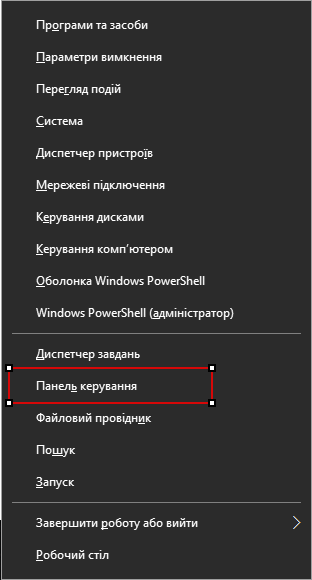
03. Åpne delen "Enheter og skrivere". 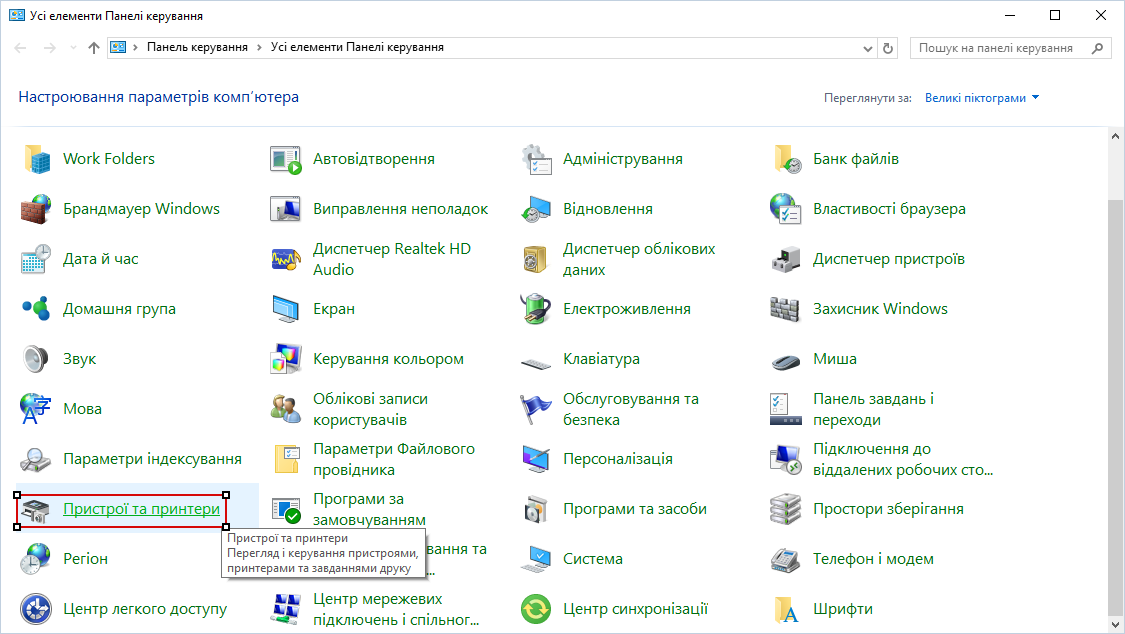
04. Klikk på "Legg til skriver"-knappen 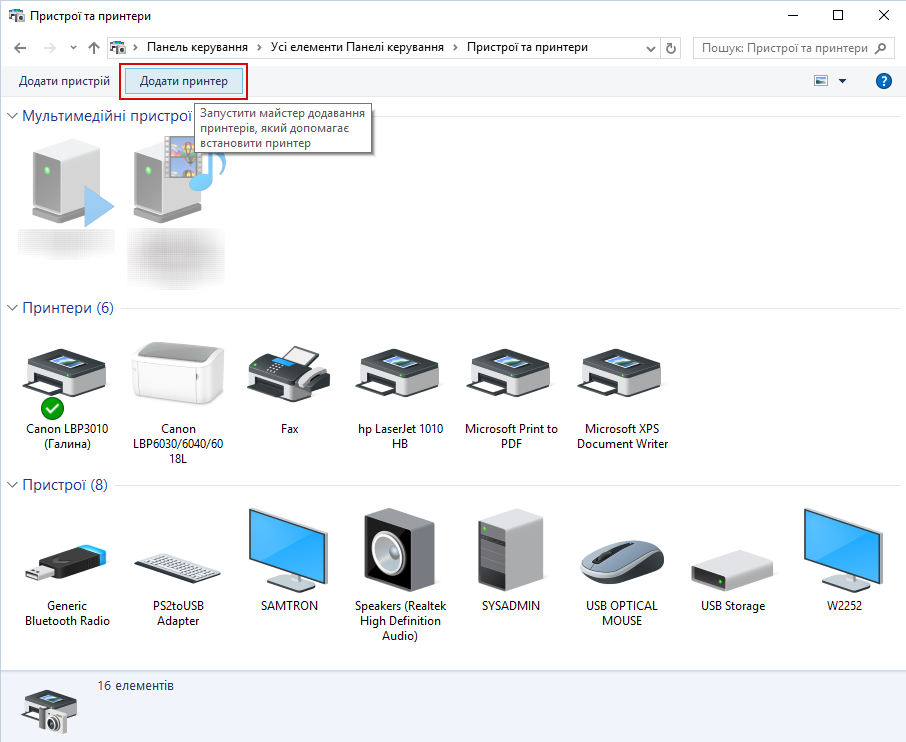
05. Klikk på lenken "Skriveren du trenger er ikke på listen" nederst i vinduet som åpnes. 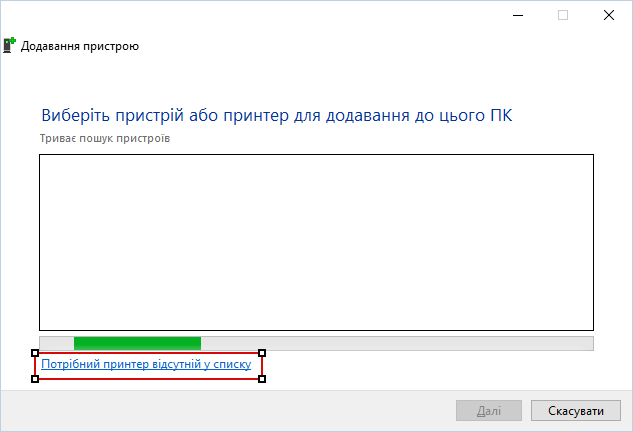
06. I neste vindu klikker du "Bla gjennom" 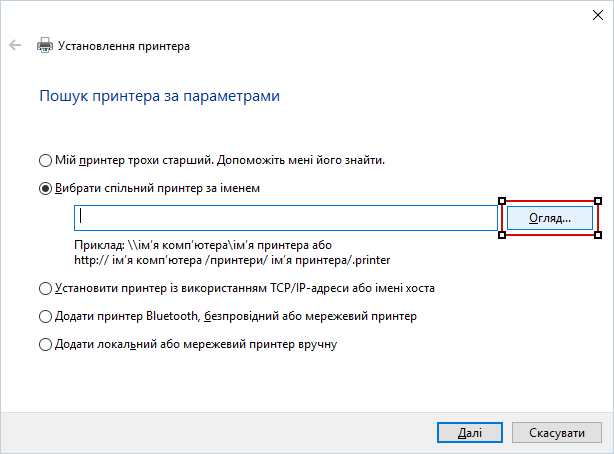
07. Finn i nettverksmiljøet en datamaskin som ønsket skriver er koblet til. 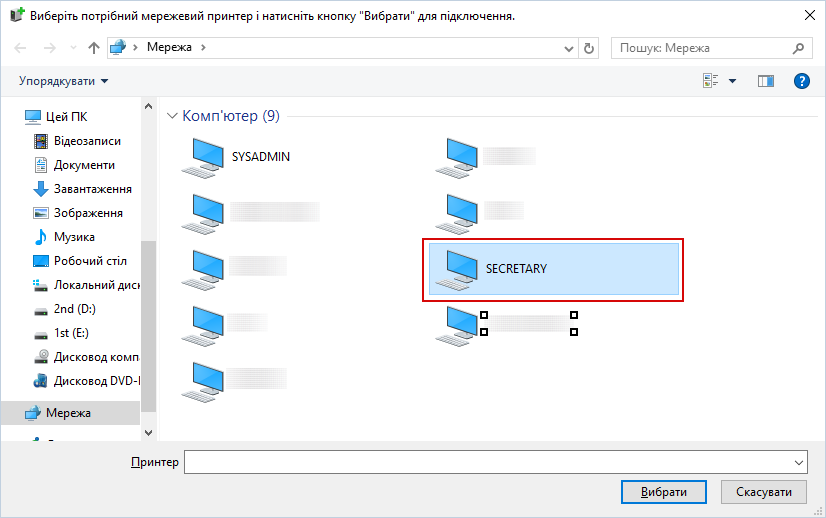
08. Velg ønsket skriver 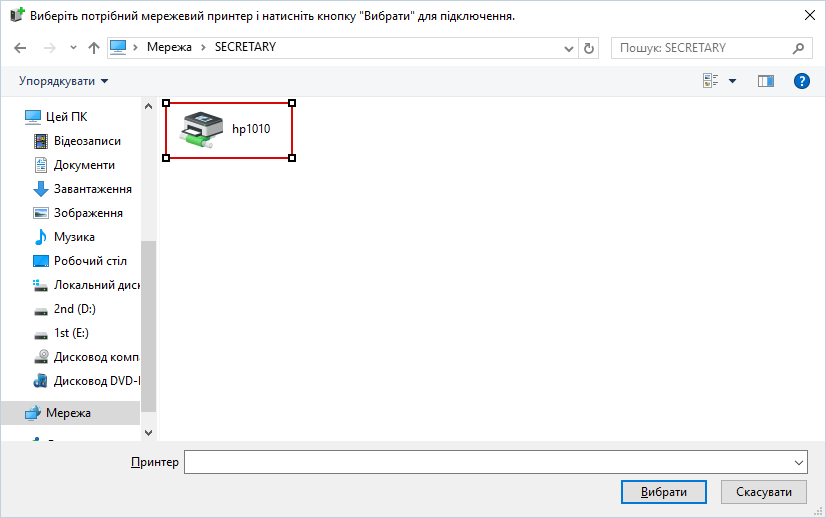
09. Kopier hele nettverksbanen ![]()
10. Velg "Legg til en lokal eller nettverksskriver manuelt" og klikk "Neste" 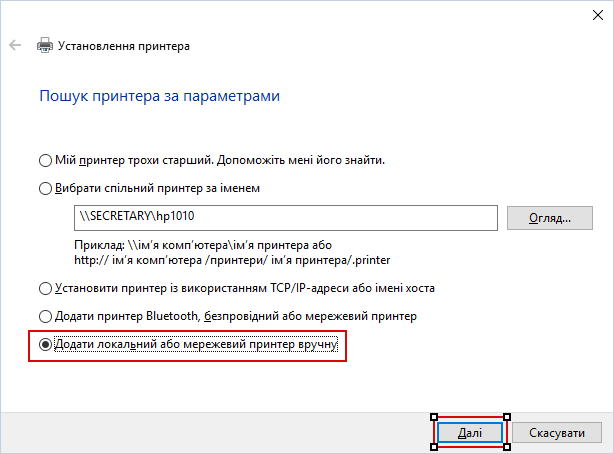
11. Velg "Opprett en ny port", velg porttypen "Lokal port" og klikk "Neste" 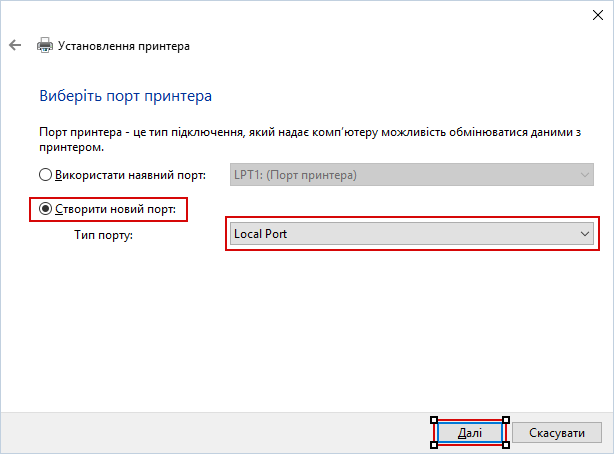
12. I det neste vinduet limer du inn den tidligere kopierte fullstendige nettverksbanen fra utklippstavlen som portnavn 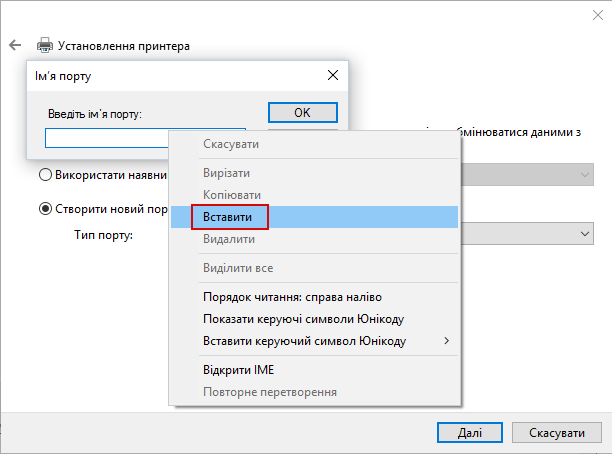
13. Klikk OK 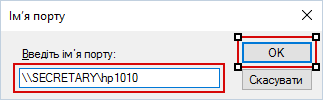
14. I vinduet for valg av driver som åpnes, klikker du på knappen "Installer fra disk". 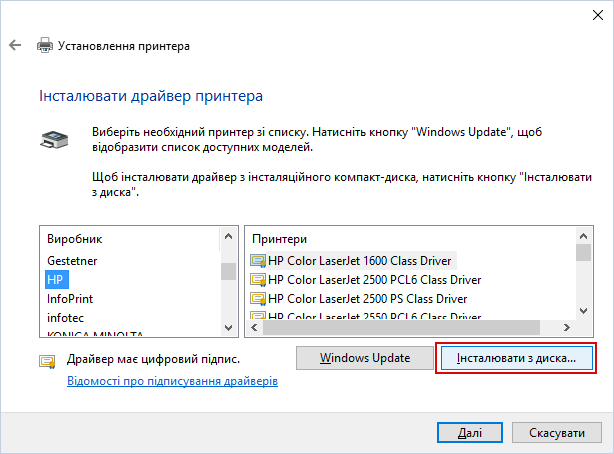
15. I neste vindu klikker du "Bla gjennom" 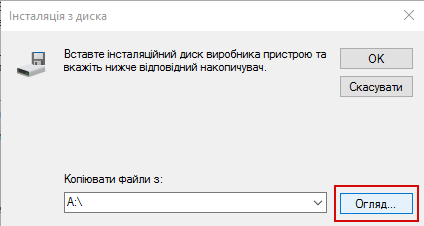
16. Finn mappen der driveren ble pakket ut i trinn nr. 02, velg filen hpc1015w.inf i den og klikk på "Åpne"-knappen 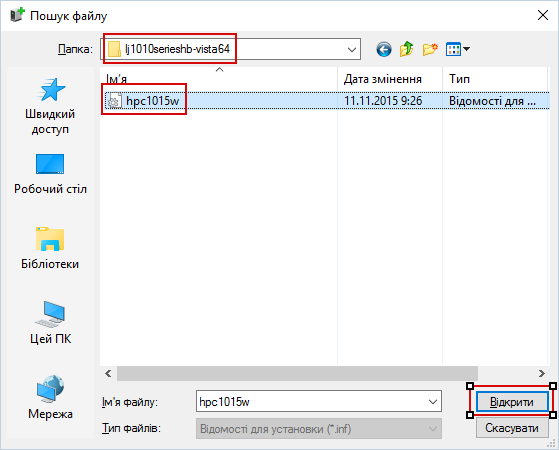
17. I neste vindu klikker du "OK" 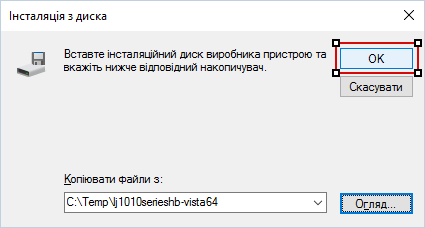
18. Velg skrivermodellen som skal installeres og klikk "Neste" 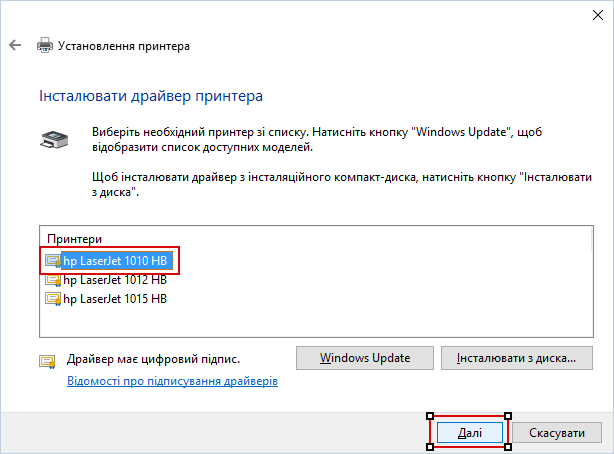
19. Godta forslaget eller kom opp med ditt eget navn for skriveren som skal installeres, klikk "Neste" 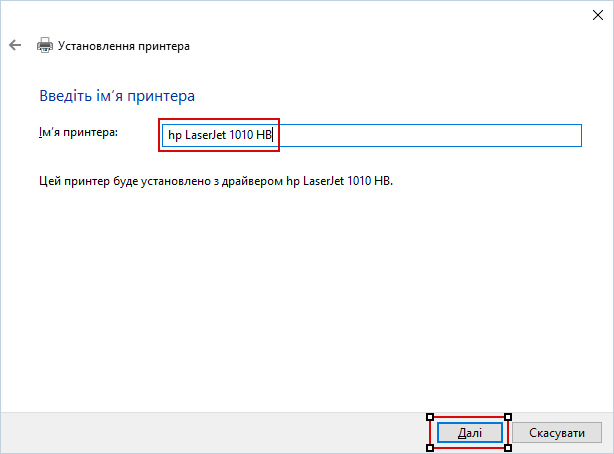
20. Velg "Forby deling av denne skriveren" og klikk på "Neste" 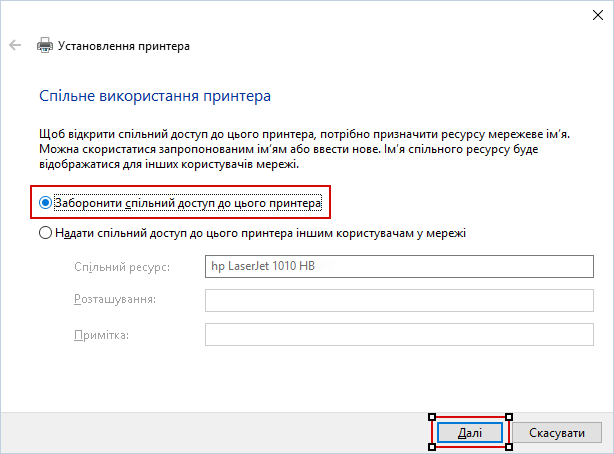
21. Om nødvendig, merk av for "Angi som standardskriver", skriv ut en testside for å sjekke og klikk "Fullfør" 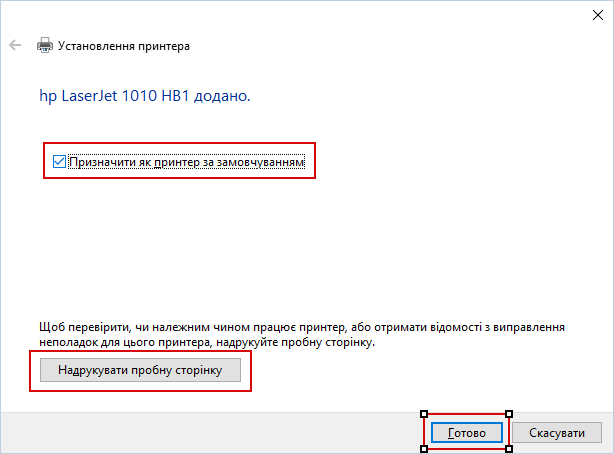
Gratulerer, du kan nå skrive ut fra Windows 10 64x over nettverket igjen til din HP LJ 1010 delt på en Windows XP-maskin!
Du kan installere andre nettverksskrivere på samme måte, jeg sjekket det på en Canon LBP3010 - alt fungerer bra, selv om det før dette ikke ønsket å bli installert, dukket det hele tiden opp et feilvindu under installasjonen av driveren for denne nettverksskriveren opp og spooler-tjenesten krasjet, akkurat som på Windows 7 64x, og på Windows 10 64x: 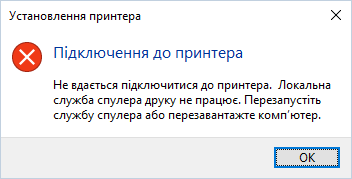
Jeg håper at min erfaring hjalp noen. Hvis du løste problemet med en annen skriver ved hjelp av denne metoden, vennligst skriv i kommentarene, angir modellen og annen informasjon, kanskje dette vil hjelpe noen andre. Takk skal du ha!
